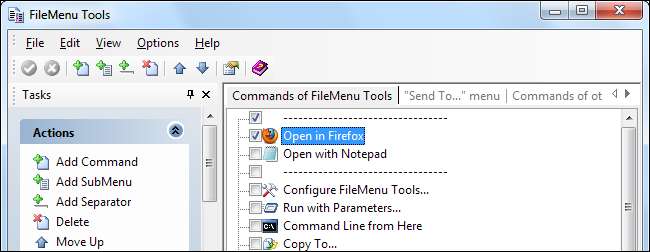
Daha önce Windows Gezgini'nin bağlam menülerini özelleştirmeyi ele almıştık. özel kısayollar eklemek ve mevcut kısayolları kaldırmak Kayıt Defteri Düzenleyicisi ile. FileMenu Tools, bu oldukça karmaşık kayıt defteri kesmelerine karşı kullanımı kolay, grafiksel bir alternatiftir.
FileMenu Tools, ister Windows ister üçüncü taraf bir program ile gelsinler, yeni bağlam menüsü öğeleri ekleyebilir ve mevcut olanları kaldırabilir. Ayrıca çeşitli yeni içerik menüsü seçenekleriyle birlikte gelir, ancak isterseniz bunları kolayca devre dışı bırakabilirsiniz.
Başlangıç
Sen ne zaman FileMenu Araçlarını indirin ve yükleyin, bir araç çubuğu yüklemeye çalışacaktır - muhtemelen bundan çıkmak isteyeceksiniz.

Varsayılan olarak, FileMenu Araçları çeşitli ek araçlar içeren yeni bir alt menü ekler. Bu size çok fazla karmaşa gibi geliyorsa endişelenmeyin - tüm varsayılan seçenekleri gizleyebilir ve bir alt menüde görünmeyecek kendi seçeneklerinizi oluşturabilirsiniz.
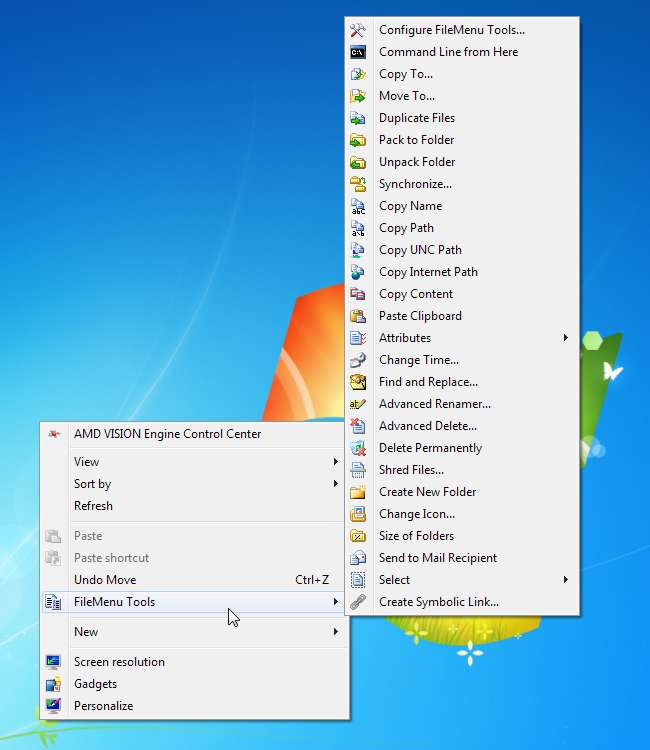
Yüklendikten sonra, başlamak için Başlat menünüzden veya masaüstünüzden Configure FileMenu Tools uygulamasını başlatın. Ayrıca FileMenu Tools alt menüsünde Configure FileMenu Tools seçeneğini de seçebilirsiniz.
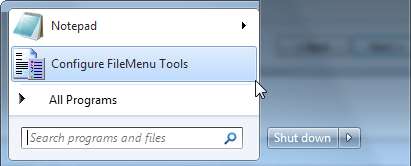
FileMenu Tools penceresinde üç sekme vardır. Bunlardan biri, FileMenu Araçları ile birlikte gelen bağlam menüsü öğelerini yönetmenize ve kendinizinkini oluşturmanıza izin verir, biri Gönder menüsüyle ilgilenir ve biri diğer bağlam menüsü öğelerini yönetir.
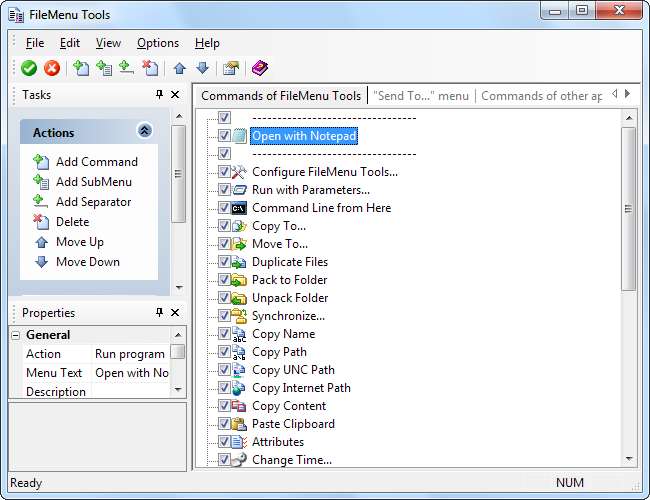
Ana sekmeden, FileMenu Araçları ile birlikte gelen bağımsız bağlam menüsü öğelerini devre dışı bırakabilir veya Seçenekler menüsünü tıklayıp tüm dahil araçları tamamen devre dışı bırakabilirsiniz.
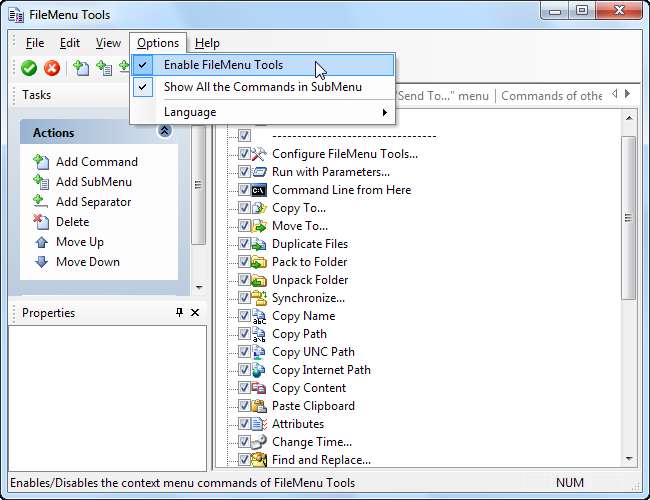
Tüm özel komutları ana menüye yerleştirmek için "Tüm Komutları Alt Menüde Göster" seçeneğinin işaretini kaldırabilirsiniz. Varsayılan seçenekler kümesini koruyorsanız bu karmaşık olacaktır, ancak yalnızca birkaç özel seçenek kullanıyorsanız kötü bir fikir olmayabilir.
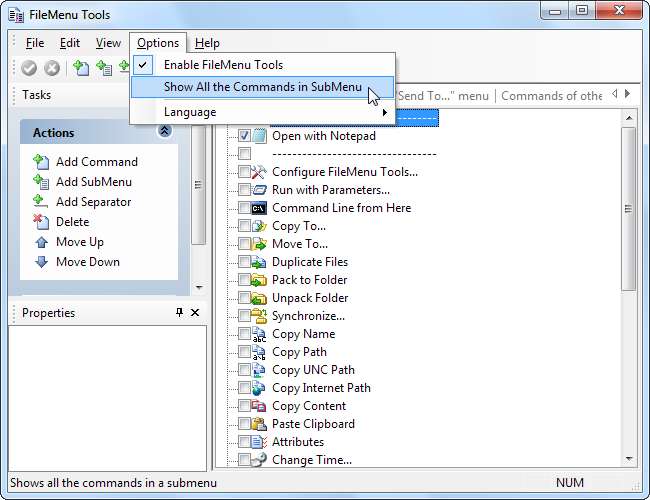
FileMenu Tools, alt menüyü devre dışı bıraksanız bile seçenekleri gruplandırılmış halde tutar.

Yeni Menü Öğeleri Oluşturma
Yeni bir bağlam menüsü öğesi eklemek için, kenar çubuğundaki Komut Ekle seçeneğini tıklayın.
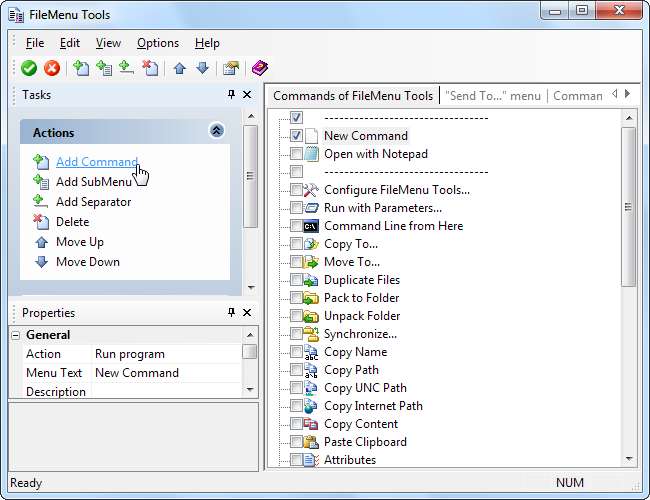
Yeni seçeneğinizi özelleştirmek için Özellikler bölmesindeki seçenekleri kullanın. Örneğin, HTML dosyaları için "Firefox'ta Aç" seçeneği eklemek istediğimizi varsayalım. İlk olarak, Menü Metni seçeneğini istediğimiz ada ayarladık - bu durumda "Firefox'ta Aç".
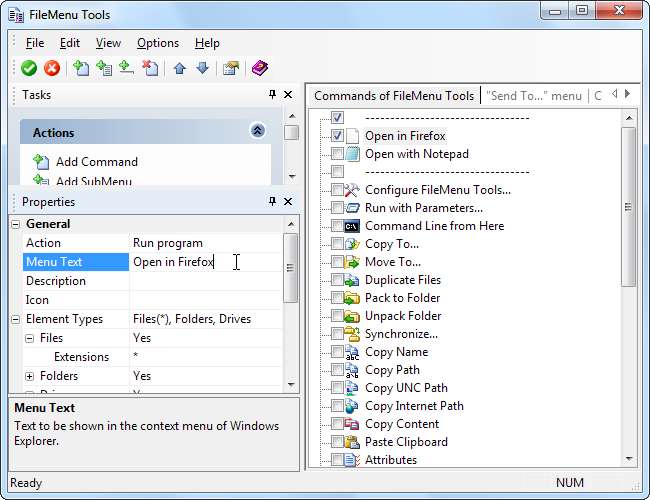
Uzantılar bölmesinde, seçeneğin hem HTM hem de HTML dosya uzantıları için gösterilmesi için "htm, html" gireceğiz. Özellikler bölmesinin altındaki bilgi kutusu, her seçeneği ve sözdizimini açıklar.
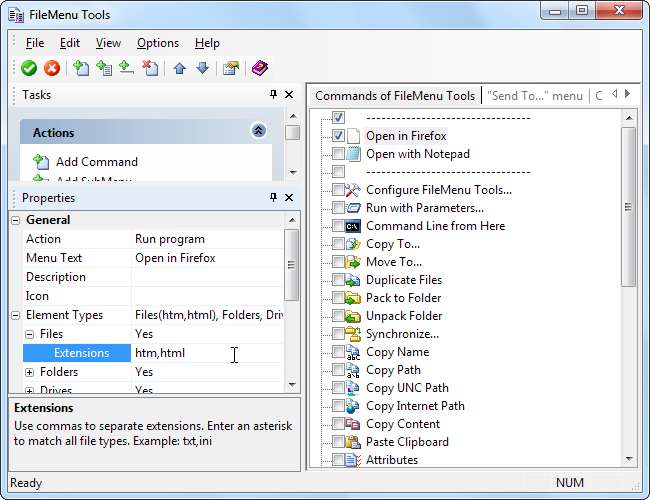
Bu seçeneğin klasörler ve sürücüler için değil, yalnızca dosyalar için görünmesini istiyoruz, bu nedenle hem "Klasörler" hem de "Sürücüler" i "Hayır" olarak ayarlayacağız.
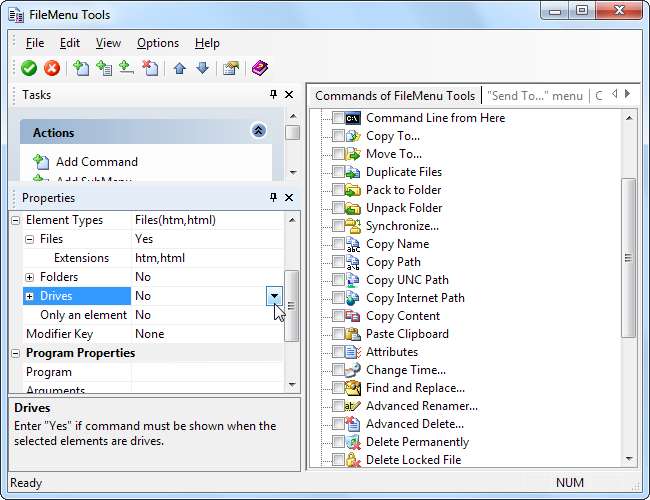
Program özellikleri bölümünde Program düğmesine tıklıyoruz ve Program Dosyaları klasörümüzde bulunan Firefox.exe dosyasına göz atıyoruz. FileMenu Tools, uygun simgeyi otomatik olarak algılar, ancak Simge seçeneğiyle özel bir simge de ayarlayabiliriz.
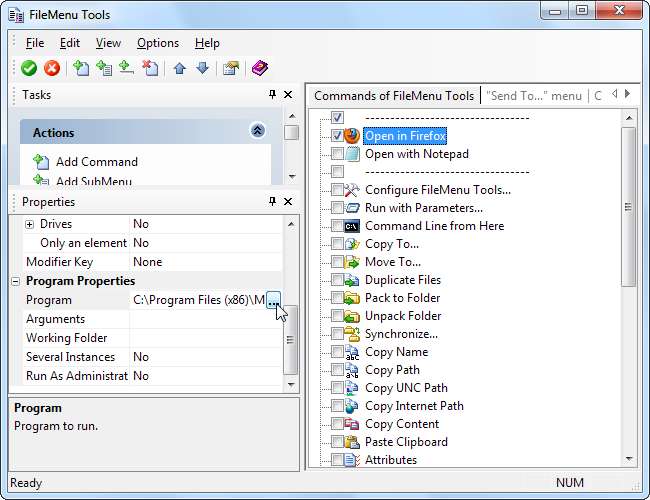
Bu değişikliği veya başka bir değişikliği yaptıktan sonra, değişikliklerinizi etkinleştirmek için araç çubuğundaki yeşil onay işareti şeklindeki "Değişiklikleri Uygula" düğmesini tıklamanız gerekir. Bir hata yaptıysanız, bunun yerine kırmızı renkli "Değişiklikleri İptal Et" düğmesini tıklayabilirsiniz.
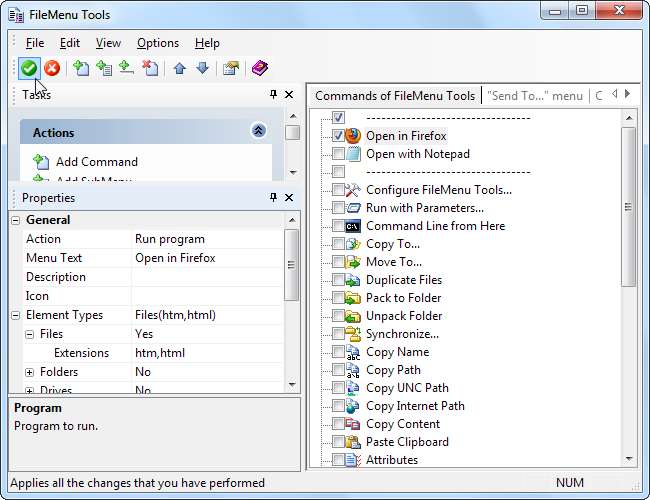
Uygula butonuna tıkladıktan sonra yeni seçeneğimiz uygun içerik menülerinde belirir.
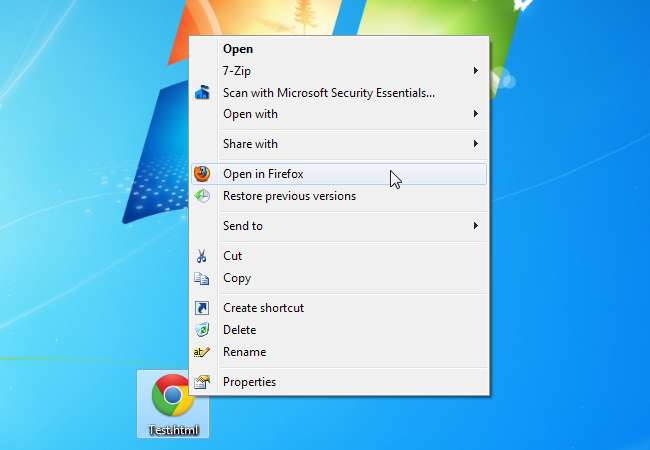
Ayrıca, Gönder sekmesinde özel Gönder menü öğeleri de oluşturabilirsiniz.
Kısayolları Özelleştirme
Gönder menü sekmesinden, Gönder alt menüsünde görünen seçenekleri devre dışı bırakabilirsiniz. Örneğin, Skype yüklediyseniz, ancak Skype kısayolunu Gönder menüsünden kaldırmak istiyorsanız, Skype seçeneğinin işaretini kaldırmanız yeterlidir.
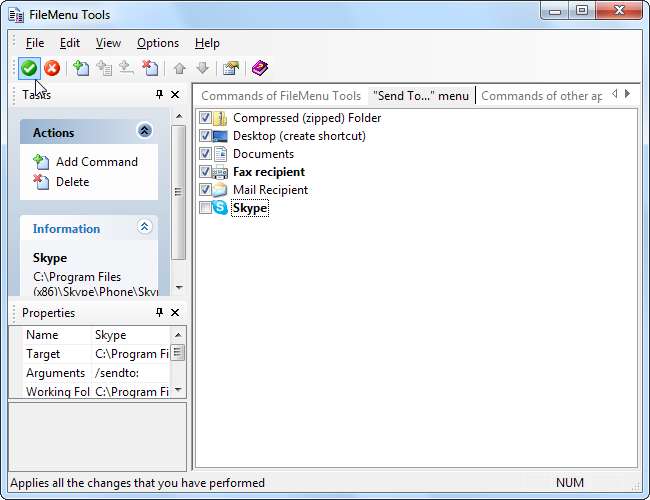
Windows ile birlikte gelen Gönder menü öğelerini bile devre dışı bırakabilirsiniz.
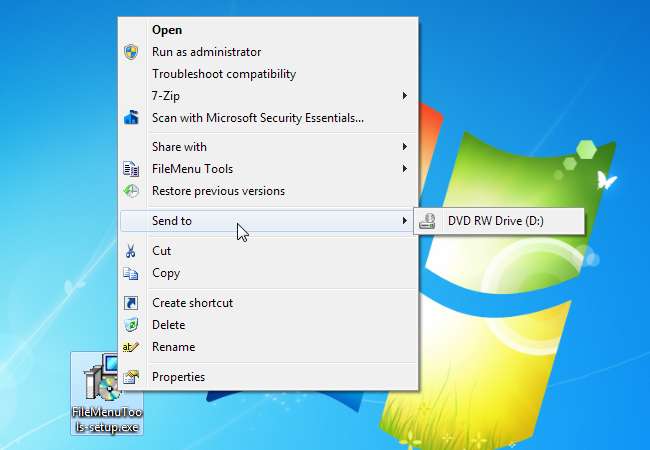
"Diğer uygulamaların komutları" sekmesinden, diğer programların yüklediği seçenekleri devre dışı bırakabilirsiniz - örneğin, 7-Zip seçeneğinin işaretini kaldırmak, 7-Zip'in yüklediği alt menüyü kaldırır.
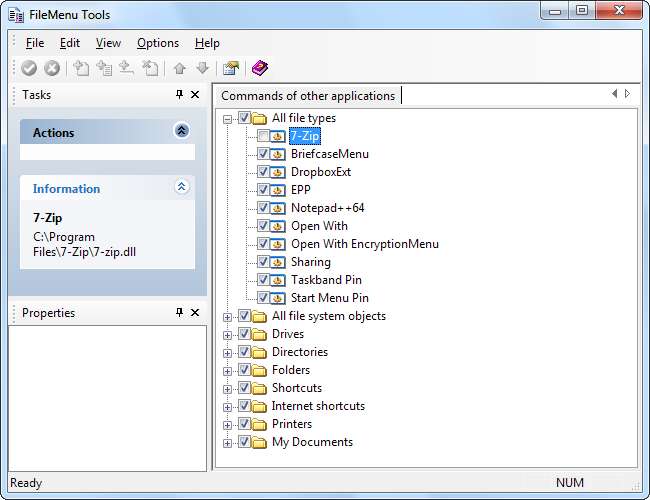
Diğer uygulamaların yüklediği komutları devre dışı bırakmak için, FileMenu Araçlarını yönetici olarak çalıştırmanız gerekir - kısayola sağ tıklayın, bunu yapmak için "Yönetici olarak çalıştır" ı seçin. Bunu yapmazsanız, bu komutları devre dışı bırakmaya çalıştığınızda bir hata mesajı görürsünüz.
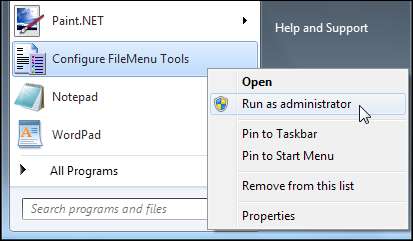
Windows Gezgini bağlam menülerinizde ince ayar yapmak için farklı bir tercih edilen uygulamanız var mı? Bir yorum bırakın ve bunu bize bildirin.







